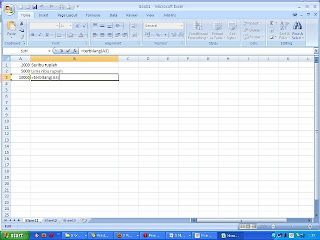Sebagai seorang guru atau seorang
administrasi atau karyawan di sebuah lembaga pendidikan atau sekolah merupakan
salah satu hal yang diwajibkan untuk mengetahui jumlah siswa yang terdaftar pada
sekolah tersebut. Baik dari besar keseluruhan jumlah siswa, kemudian berapa
banyaknya siswa yang berjenis kelamin laki-laki dan perempuan.
Meski bisa dilakukan dengan cara menghitung
secara manual namun seandainya jumlah siswa hingga ratusan bahkan ribuan maka
untuk menghitung jumlah siswa yang berjenis kelamin laki-laki dan perempuan
cukup memakan waktu. Oleh karena itu Belajar Ilmu Komputer memberikan sedikit
pengetahuan tentang menghitung jumlah siswa berdasarkan jenis kelamin.
Gambar berikut ini adalah sebuah contoh
penggunaan rumus untuk menghitung jumlah siswa berdasarkan jenis kelamin pada
microsoft office exel, pada pada gambar ini saya menggunakan office 2007.
Dari gambar di atas mulai dari cel A2
sampai cel A11 adalah nama-nama dari para murid atau mahasiswa, sedangkan pada
cel A1 sampai cel B1 adalah judul kolom tabel yaitu NAMA dan JENIS KELAMIN.
Pada cel B2 - B11 adalah jenis kelamin siswa.
Kemudian pada cel A13 bertuliskan Laki-laki
dan disebelah kanannya cel B13 adalah jumlah keseluruhan siswa atau murid yang
berjenis kelamin laki, begitu juga pada cel A14 dan cel B14 berisikan jumlah
murid atau siswa perempuan.
Perhatikan pada Formula Bar bertuliskan rumus
sebagari berikut =COUNTIF(B2:B11,"L") yang artinya mengitung berapa
banyak data yang ada pada cel B2 hingga cel B11 dengan label L. Nah itu tadi
untuk menghitung jumlah laki-laki dengan label L. Untuk menghitung jumlah
perempuan pada cel B14 hanya labelnya saja yang diubah sedangkan rumusnya sama
sehingga rumus selengkapnya untuk menghitung perempuan menjadi
=COUNTIF(B2:B11,"P")